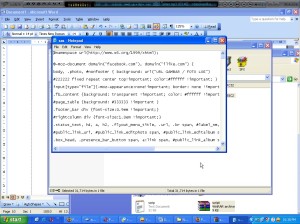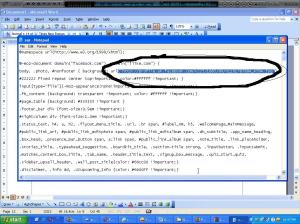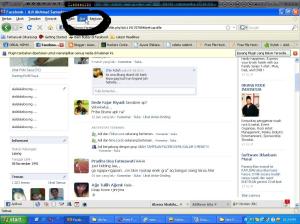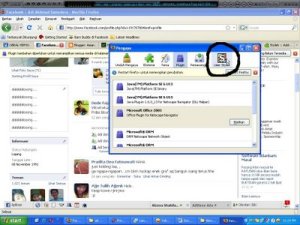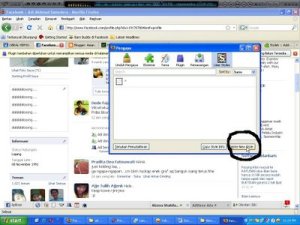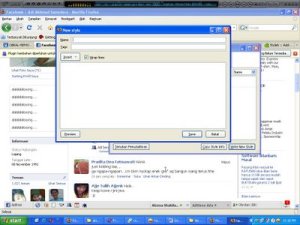BACKGROUND DI FACEBOOK
CARA MUDAH MEMBERI BACKGROUND FOTO KAMU DI FACEBOOK
bagikamu yang masi bingung cara ngasi background foto kmu sendiri di facebook, aq akan ngasi taw langkah langkahnya..
tanpa basa basi kita akan mulai…
SYARAT DAN KETENTUAN
- Harus menggunakan web browser “FIRE FOX”
- web browser firefox minimal harus berversi 3, jadi bila anda belum memiliki fire fox versi 3 bisa di download disini
DOWNLOAD FIREFOX 3,5 (INDONESIAN VERSION)
- Apabila anda telah melengkapi persyaratan web browser (menggunakan firefox minimal versi 3), anda harus menginstal add ons “user styles”. apa bila belum memiliki add ons tersebut, anda bisa download disini.
- Berikut tutorial download add on “user styles” bagi yang tidak taw. (apabila sudah taw, lewati saja tahap ini)
- saat mengklik tombol DOWNLOAD ADD ON “USER STYLES”, akan terlihat gambar sebagai berikut :
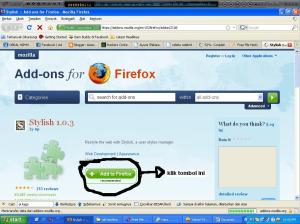


lalu klik tombol yang saya lingkari di atas. setelah itu akan terlihat gambar seperti ini :
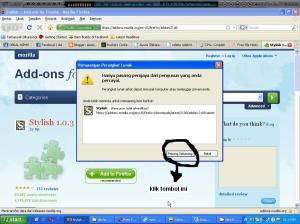
tunggu hingga tulisan yang aq lingkari siap untuk di klik. jika sudah klik kolom yang telah aq lingkari. setelah anda klik, masa akan terjadi pemasangan add ons, jika benar gambarnya seperti ini :
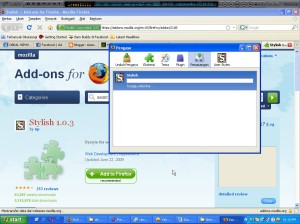
setelah instalasi selesai, akan ada perintah untuk merestar fire fox. saat firefox Di restart halaman browsing anda tidak akan hilang, jadi jangan takut. berikut gambar perintah restart :
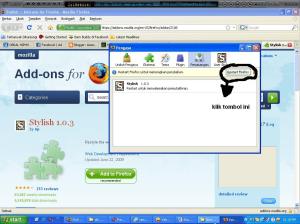
apa bila firefox telah tertutup, maka akan terbuka otomatis lagi. jadi, kmu g usah ngebukak firefox lagi untuk memulai browsing. dan saat firefox muncul lagi, firefox anda pun telah memiliki add ons.
sekarang kita lanjut ke langkah berikutnya
- langkah setelah anda mendownload add ons “user styles” adalah menaruh code di add ons tersebut. codenya bisa di download disini
- Code layout tersebut saya zip, dan apa bila anda bukak zip tersebut ada sebuah notepad yang bernama sas.txt . dan apa bila kmu bukak sas.txt tersebut akan akan nongol code yang gak karuan. berikut code sas.txt yang saya maksud
- sebelum kmu ngutak ngatik kode tersebut, pilih terlebih dahulu foto yang ingin dijadikan background. setelah kmu menentukan foto yang akan dipilih buat background facebook kmu sendiri, ambil URL foto tersebut. cara mengambilnya akan saya jelaskan sebagai berikut :
sebagai contoh, misal yang ingin digunakan untuk background adalah foto primari profil kmu. jadi, masuk terlebih dahulu ke profilmu, hingga primarimu bisa terlihat. langkah pertamanya adalah klik kanan di bagian foto primari kmu, maka akan terlihat seperti gambar dibawah ini :
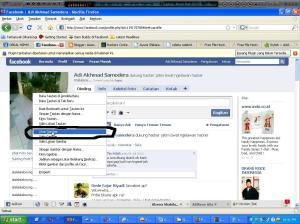
lalu pilih kolom lihat gambar (untuk firefox versi indonesia) / view image (untuk firefox versi english). setelah kmu klik kolom tersebut, maka akan terlihat foto kmu saja tanpa tulisan apa apa. jika kmu benar dalam mengklik tersebut, akan terlihat gambar seperti ini :
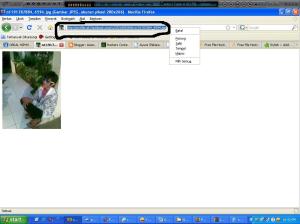
setelah terlihat seperti gambar diatas, URL yang saya maksud terletak dibagian atas. lebih jelasnya yang aq lingkari hitam. copi URL tersebut. kini kmu pun telah mendapatkan URL yang akan digunakan sebagai background facebookmu.
- setelah kmu mendapat URL nya, kembali ke notepad yang kmu donlod tadi. buka note padnya, lalu cari kata URL GAMBAR / FOTO LOE. kata tersebut ada di bagian atas, dan berada di baris ketiga. berikut baris ketiga yang saya maksud beserta gambarnya
- ganti kata URL GAMBAR / FOTO LOE dengan URL anda. ingat tanda petik pada tulisan URL GAMBAR / FOTO LOE jangan ikut dihapus. apa bila sudah diganti dengan URL kmu, klik kanan pada note pad tersebut, pilih select all >>> lalu copy.
- sekarang kita kembali lagi ke firefox.
- klik alat (untuk firefox versi indonesia) / tools(untuk firefox versi english), letaknya yg Aq lingkari berwarna hitam pada gambar di bawa ini
- setelah klik, maka akan kluar sub menu lagi. pilih add ons (untuk versi firefox english) / pengaya (untuk versi firefox indonesia). ataw ikuti lingkaran hitam pada gambar di bawah ini
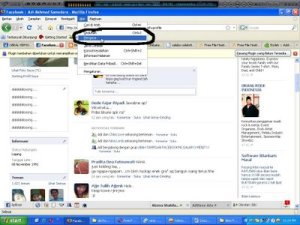
- setelah kmu klik sub menu tersebut, kmu bisa melihat gambar seperti dibawah ini. lalu pilih icon yang saya lingkari
- setelah anda klik, maka tampilanya akan berupa seperti gambar dibawah ini. lalu klik kolom write new style. letaknya pada yang saya lingkari di gambar ini
- maka akan muncul seperti gambar dibawah ini
- Lalu tuliskan di kolom tersebut
Untuk nama : bebas maw di isi apa
Tag : di kosongkan saja, jangan di tulis
- lalu kolom yang paling besar untuk mengisi hasil yang ada pada note pad tersebut yg telah diganti URL nya. copy semua code yg di notepad / sas.txt tersebut lalu paste di kolom yang paling besar…
- setelah di paste, klik save….
- selesai lah sudah…
- NB : Tapi tampilan ini hanya bsa dilihat di komp yang u instal add-onsnya….jadi di komp laen ga bisa….dan juga tampilan ini hanya dilihat oleh Qta saja ga isa dilihat oleh orang laen…….itulah kekurangan dari tampilan ini… ^_^
sumber : Klik Disini